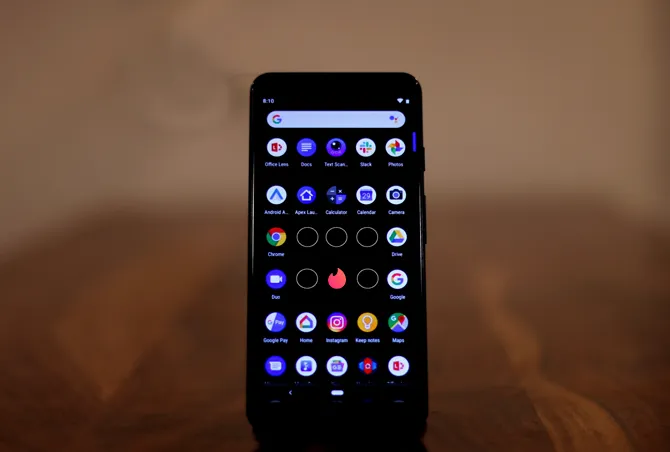On aikoja, jolloin luovutat puhelimesi jollekulle ja pelkäät jatkuvasti, että he saattavat käydä läpi sovelluksiasi. Kuten se, että seurustelet Tinderissä, mutta et halua, että kaikki muut tietävät siitä. Loppujen lopuksi deittailu voi olla muutenkin rankkaa ja stressaavaa, etkä halua uteliaita silmiä ja kyseenalaisia katseita. Vapautuaksesi kaikista näistä ongelmista sinun tarvitsee vain piilottaa mainittu sovellus, siinä kaikki. Tässä siis joitakin parhaita tapoja piilottaa sovelluksia Android-älypuhelimissa.
Aloitetaan.
Sovellusten piilottaminen Androidissa
Voit aina käyttää AppLockin kaltaisia sovelluksia, joilla voit suojata salasanalla sovelluksia, kuten Tinder, Messenger jne. Tämä ratkaisu estää muita käynnistämästä näitä sovelluksia ilman lupaasi. Ihmiset voivat kuitenkin edelleen nähdä sovelluksen kuvakkeen, ja se riittää siihen, että he voivat tuomita sinut, etkä sinäkään halua sitä.
Näin piilotat sovellukset Androidissa ja vältät, että ihmiset katsovat sinua epäluuloisesti.
1. Vierastila
Aivan kuten Windows-tietokoneella, myös Androidissa voi olla useita käyttäjiä. Jos haluat piilottaa kaikki toimintasi henkilöltä, sinun tarvitsee vain siirtyä vierastilaan. Vierastila muuttaa puhelimesi uudeksi laitteeksi, joka piilottaa kaikki asentamasi kolmannen osapuolen sovellukset. Vieras ei siis pääse näkemään mitään sovelluksia, valokuvia, tiedostoja, keskusteluja jne. jotka sinulla on toisella tilillä.
Voit siirtyä vierastilaan siirtymällä Järjestelmäasetuksiin. Tee se vetämällä ilmoituslaatikko alas ja napauttamalla hammasratas-kuvaketta.
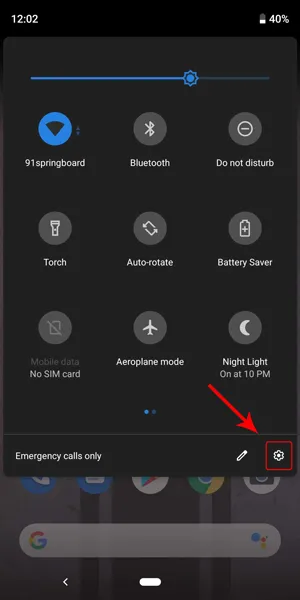
Kun olet Järjestelmäasetuksissa, selaa alareunassa olevaan Järjestelmäasetukset-kohtaan ja napauta sitä.
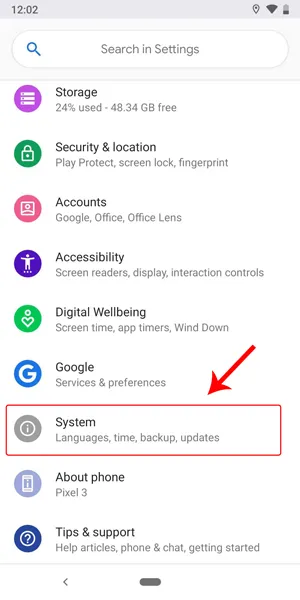
Seuraavalla sivulla näet alareunassa Lisäasetukset, laajenna valikkoa edelleen napauttamalla nuolikuvaketta.
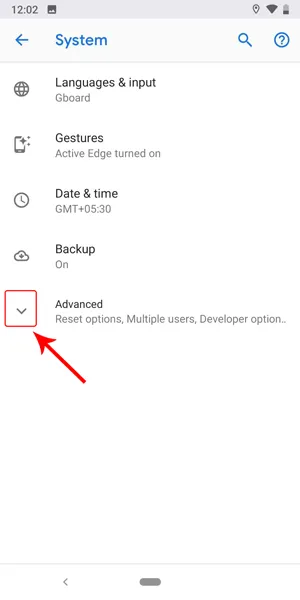
Lisäasetukset-valikosta näet kohdan ”Useita käyttäjiä”. Napauta sitä siirtyäksesi Käyttäjien hallinta -sivulle.
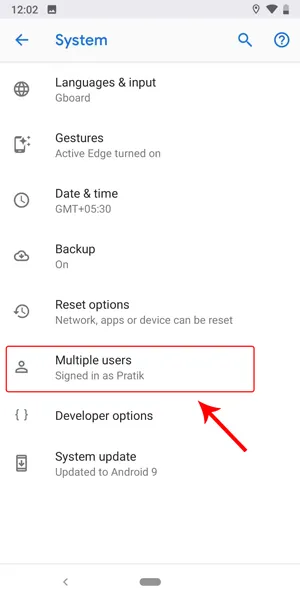
Multiple Users -sivulla näet 2 käyttäjää, nimittäin Guest ja ”Your Google Name”. Nämä tilit ovat läsnä oletusarvoisesti. Napauta Guest-käyttäjää siirtyäksesi Guest-tilaan.
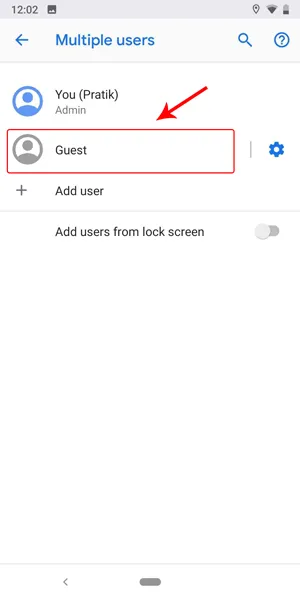
Kun olet vierastilassa, puhelin näyttää täysin uudelta. Voit poistua vierastilasta vetämällä ilmoituslaatikon alas ja napauttamalla käyttäjäkuvaketta.
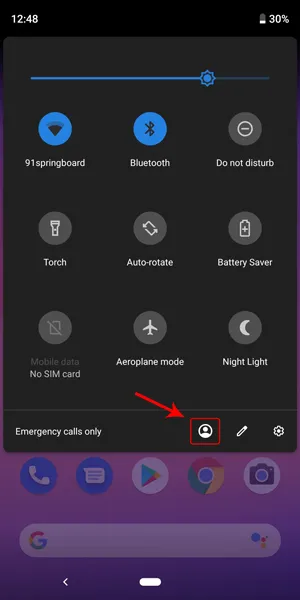
Napauta Käyttäjä-valikossa Poista vieras -vaihtoehtoa. Saat ponnahdusikkunan vahvistusta varten. Napauta Poista.
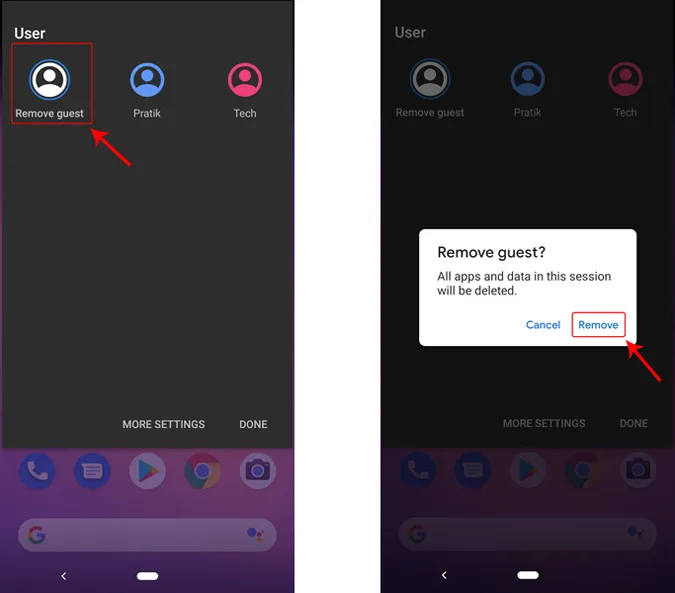
Jos kotona on lapsia, jotka käyttävät puhelintasi usein tai jaat puhelimen jonkun muun kanssa, suosittelen erillisen käyttäjän luomista. Näin saat henkilökohtaiset tiedot ja sovellukset tallennettua puhelimeen erikseen.
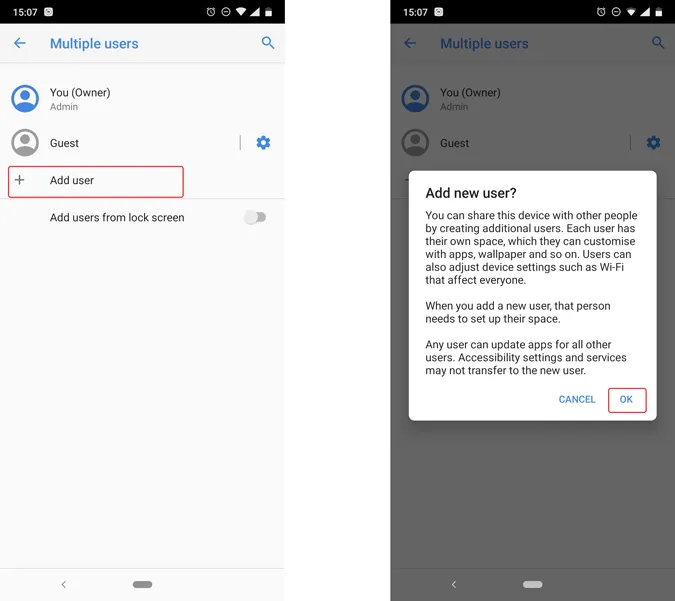
2. Nova Launcher Prime
Nyt vierastilassa on se ongelma, että vieras käyttäjä ei näe mitään sovelluksia. Tämä saattaa saada henkilön epäilemään, että olet piilottanut kaiken syystä. Mitä piilotettavaa sinulla on? Yksi kysymys, jonka SO:si saattaa päätyä esittämään sinulle. Lisäksi vierastilasta edestakaisin vaihtaminen on liian työlästä. Se myös kuormittaa puhelimesi resursseja. Kokeile siinä tapauksessa yksittäisten sovellusten piilottamista sen sijaan, että piilottaisit kaiken. Voit käyttää tähän kolmannen osapuolen launcher-sovellusta, kuten Novaa.
Nova Launcher on yksi Play Storen parhaista käynnistysohjelmista juuri nyt. Sen monista ominaisuuksista yksi on mahdollisuus piilottaa sovellukset. Sinun on päivitettävä Nova Launcherin pro-versioon (1,99 dollaria) saadaksesi piilotusmahdollisuuden. Jos haluat käyttää ilmaista launcheria, selaa tämän kohdan loppuun nähdäksesi henkilökohtaisen suosikkini.
Lataa ja asenna Nova Launcherin pro-versio ja aseta se oletuslaukaisimeksi. Nyt meidän on piilotettava Android-puhelinten sovellukset Nova-asetuksista. Voit tehdä sen painamalla pitkään aloitusnäyttöä ja napauttamalla Asetukset.
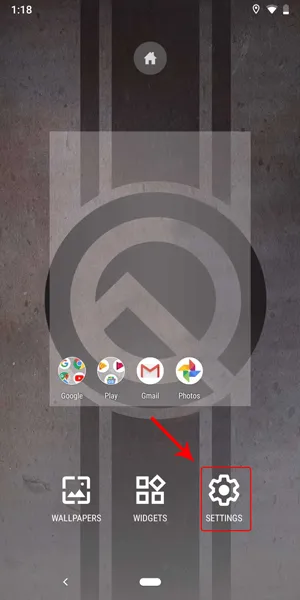
Napauta Nova Home Settings -asetuksista App and widget drawers.
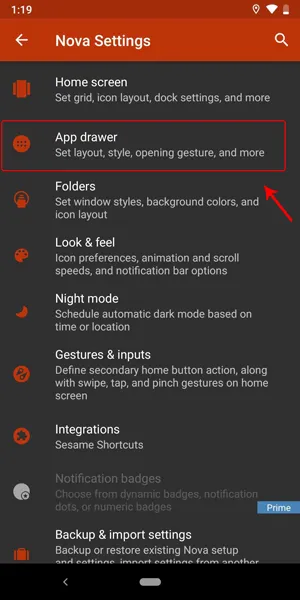
Vieritä ominaisuusluettelon alareunaan ja näet vaihtoehdon ’Piilota sovellukset’. Avaa Piilota sovellukset -valikko napauttamalla sitä.

Piilota sovellukset -valikossa näet luettelon kaikista puhelimeen asennetuista sovelluksista. Tarkista tästä ne sovellukset, jotka haluat piilottaa. Meidän tapauksessamme haluan piilottaa Tinderin, joten valitaan se. Sovellus on nyt näkymättömissä sovelluslaatikosta.
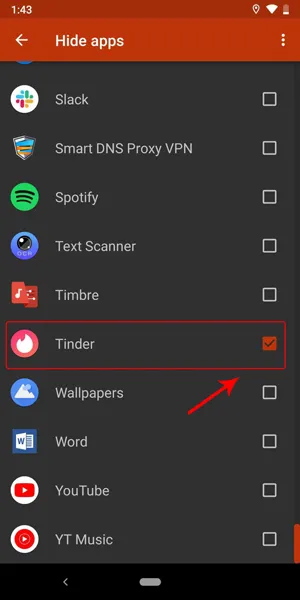
Vaikka sovellus on näkymättömissä, voit silti nähdä sen hakutuloksissa.
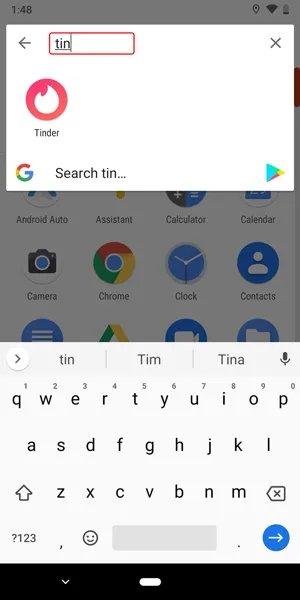
Voit piilottaa sovelluksia Android-puhelimissa myös Nova launcherin ilmaisversiossa, mutta se ei ole vaivan arvoista. Suosittelen kokeilemaan Microsoft Launcheria. Se on täysin ilmainen ja integroituu useisiin muihin Microsoftin sovelluksiin, kuten To-Do, Sticky Notes ja OneNote muun muassa. Erittäin tuottava, varsinkin niille, jotka ovat syvällä Microsoftin ekosysteemissä.
Lataa Nova Launcher Prime: Android ($1.43)
3. Nova Launcher (ilmainen)
Suosittelemme lämpimästi Nova Launcherin maksullisen version hankkimista. Mutta jos et halua käyttää rahaa vielä, voit piilottaa sovelluksia Nova Launcherin ilmaiseen versioon myös varauksella.
Asenna Nova Launcher -sovellus. Kun olet asentanut sen, siirry sovelluslaatikkoon ja selaa sen sovelluksen kohdalle, jonka haluat piilottaa. Tässä tapauksessa haluan piilottaa Tinderin. Paina siis sovellusta pitkään ja saat ponnahdusikkunan pika-asetukset. Napauta Muokkaa-vaihtoehtoa, jolloin avautuu valintaikkuna, jossa voit nimetä sovelluksen uudelleen ja vaihtaa kuvaketta.
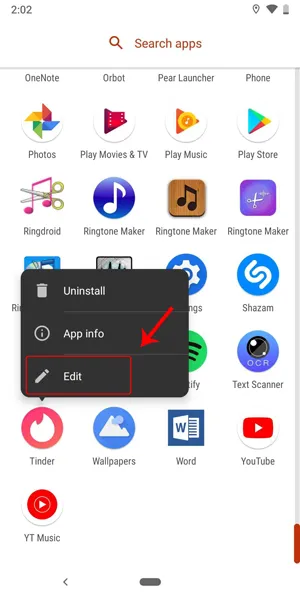
Nimeä Tinder-sovellus uudelleen ponnahdusikkunasta. Ehdotan, että muutat sovelluksen nimen joksikin yleiseksi, kuten Voice Recorder tai Notepad.
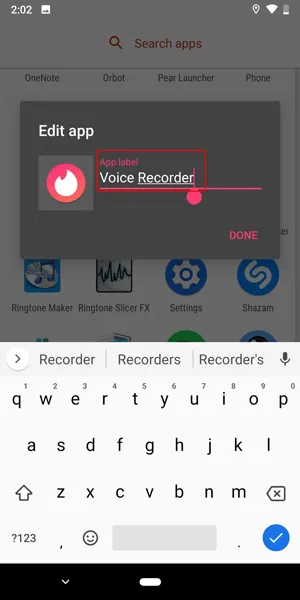
Nyt nimen jälkeen meidän on vaihdettava kuvake vastaamaan nimeä. Tee se napauttamalla kuvaketta.
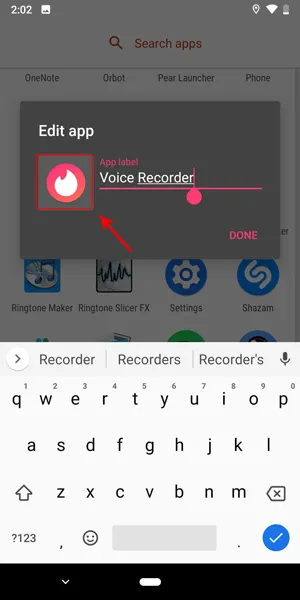
Napauta kuvakkeen muutosikkunassa kohtaa Sisäänrakennettu, joka näyttää asennetut kuvakekuvat.
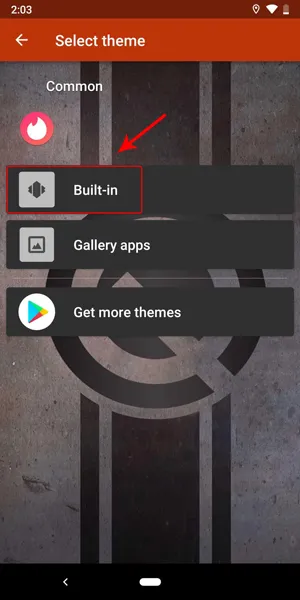
Valitse nyt kuvake, joka vastaa pitämääsi nimeä. Minun tapauksessani, koska olen nimennyt sen nimellä ”Voice Recorder”, valitsen sopivan kuvakkeen.
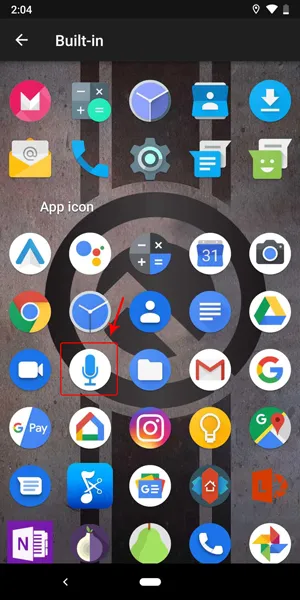
Kun kuvake ja nimi on nyt muutettu, tallenna muutokset napauttamalla Valmis.
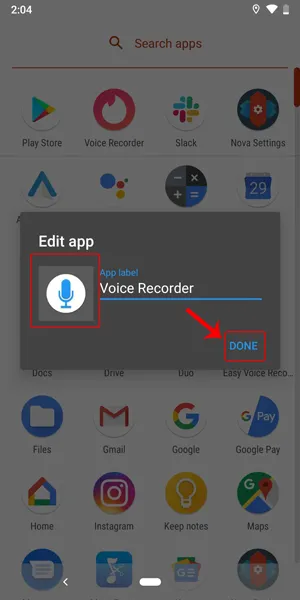
Kun muutokset on tallennettu, et löydä Tinderiä, kun selaat sovelluslaatikkoa. Sen sijaan se on nimetty uudelleen Voice Recorderiksi eri kuvakkeella.
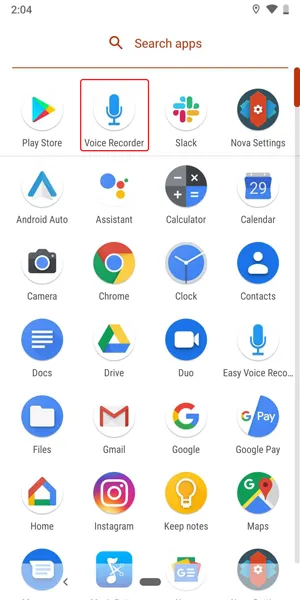
Lataa Nova Launcher: Android (ilmainen)
4. Apex Launcher
Olemme käsitelleet tapoja tehdä se Nova Launcherissa, koska se on suosituin launcher. Mutta jos sinusta tuntuu, että haluat piilottaa Android-puhelinten sovellukset kokonaan hakutuloksista ja sovelluslaatikosta, kannattaa kokeilla Apex Launcheria. Tämä launcher perustuu yksityisyyteen ja sovellusten piilottamiseen. Löydät kehittyneitä yksityisyysvaihtoehtoja sovelluksen piilottamisen lisäksi.
Lataa ja asenna sovellus Play Storesta. Pääset Koti-valikkoon painamalla pitkään Koti-valikkoa. Napauta Asetukset päästäksesi Launcherin kotiasetuksiin.
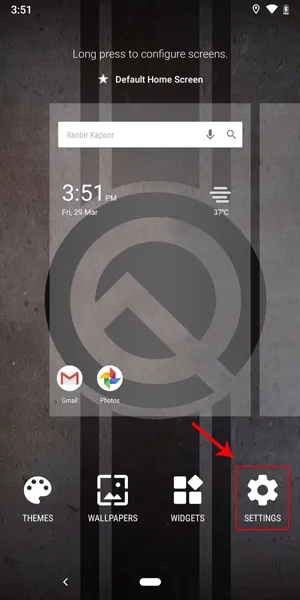
Launcherin Kotiasetuksissa on erillinen osio nimeltä Piilotetut sovellukset. Napauta sitä päästäksesi valikkoon.
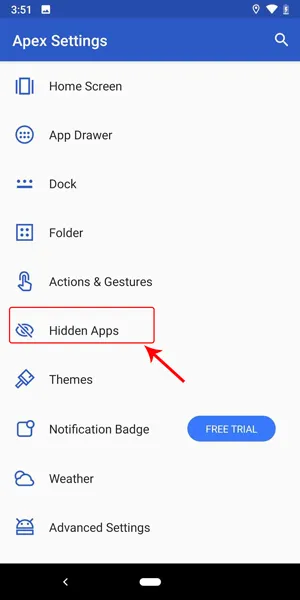
Piilotetut sovellukset -valikossa on tyhjä luettelo. Voit lisätä Tinder-sovelluksen tuohon luetteloon napauttamalla näytön alareunassa olevaa painiketta ”Lisää piilotettu sovellus”.
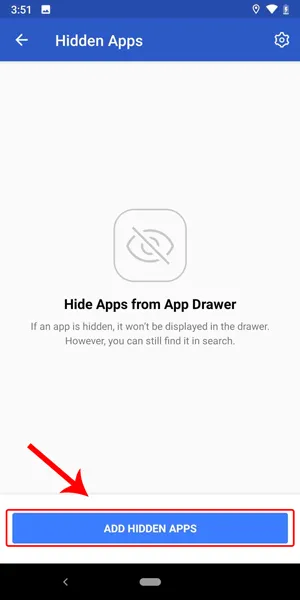
Selaa asennettujen sovellusten luettelosta alaspäin ja valitse Tinder tai mikä tahansa sovellus, jonka haluat piilottaa. Kun olet valinnut sovelluksen, napauta painiketta ”Piilota 1 sovellus”.
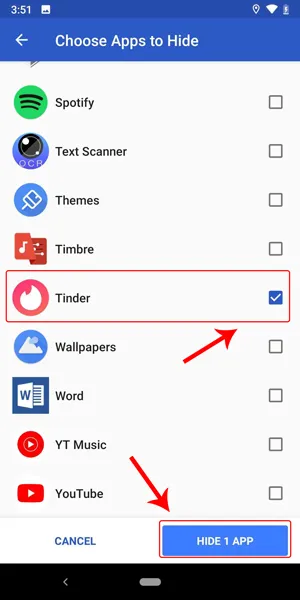
Sinua pyydetään lisäksi syöttämään Kuvio tai Salasana. Valitse mieltymyksesi mukaan. Asetusten tekemisen jälkeen sovellus, jonka olet valinnut piilotettavaksi, näkyy Piilotetut sovellukset -sivulla.
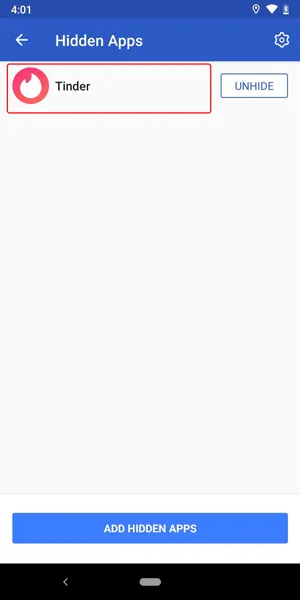
Voit myös estää sovelluksen näkymisen hakutuloksissa. Voit tehdä sen napauttamalla näytön oikeassa yläkulmassa olevaa hammasratas-kuvaketta.
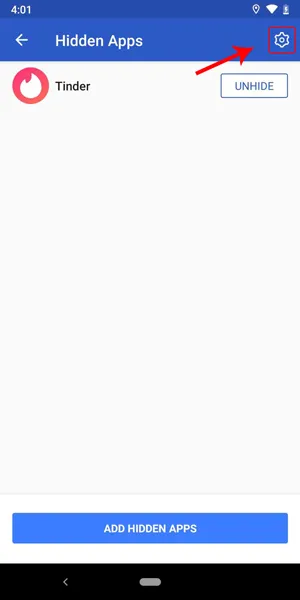
Siirrä Asetukset-sivulla liukusäädintä tekstin ”Näytä hakutuloksissa” vieressä. Tämä estää sovelluksen näkymisen hakutuloksissa.
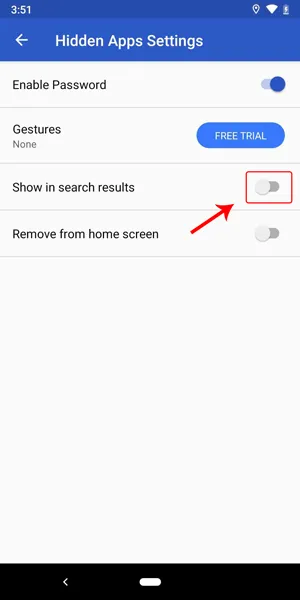
Nyt kun haluat avata sovelluksen, sinun on mentävä Apex-asetukset Piilotetut sovellukset -valikkoon ja napautettava sovellusta.
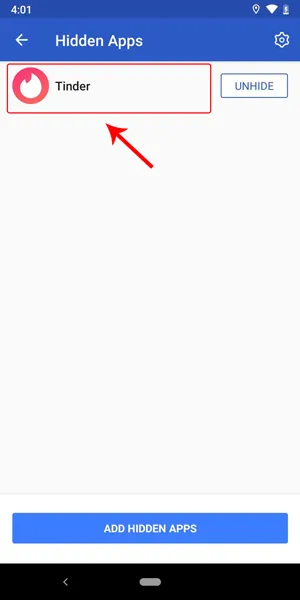
Apex Launcherin ainoa haittapuoli on koko näytön mainokset Asetukset-valikossa. Mainokset ovat melko harvinaisia, mutta se on syytä huomauttaa. Launcher luo myös ensimmäisellä asennuskerralla useita pikakuvakkeita kuten Teemat, Apex Premium jne. etusivulle ilman lupaa. Pikakuvakkeet voi vielä poistaa, mutta niitä ei olisi pitänyt olla siellä alun alkaenkaan.
5. App Hider
App Hider tarjoaa monia tapoja piilottaa sovelluksia Androidissa. Voit luoda Tinder-sovelluksesta kloonin ja poistaa alkuperäisen. Nyt Tinder elää ja hengittää App Hiderin sisällä. Mutta entä jos joku näkee App Hiderin? Menemällä askeleen rinnakkaistilan kaltaisia sovelluksia pidemmälle voit piilottaa itse App Hiderin laskimen muodossa. Näin näet käynnistysohjelmassasi vain laskinsovelluksen, jota kuka tahansa voi käyttää. Mutta jos syötät tietyn salasanan, saat heti pääsyn oikeaan sovellukseen.
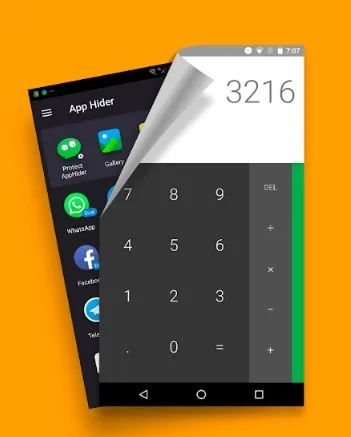
Pääset alkuun lataamalla ja asentamalla App Hiderin. Avaa App Hide ja napsauta oikeassa yläkulmassa olevaa +-kuvaketta. App sallii kuvakaappaukset, mutta käyttöliittymä on melko intuitiivinen. Valitse seuraavaksi sovellus, jonka haluat kloonata, ja App Hider tekee taikojaan. Kun olet valmis, palaa takaisin Android-launcheriin, etsi Tinder-sovellus ja poista se. Voit poistaa sen myös Asetukset-valikosta. Tinder sijaitsee nyt App Hiderin sisällä. Voit piilottaa App Hiderin pyyhkäisemällä näytön vasemmalta puolelta, jolloin pääset käsiksi lisäominaisuuksiin. Ensimmäinen on App Hiderin suojaus. Napsauta sitä ja noudata yksinkertaista prosessia.
6. Älypuhelinvalmistajan ratkaisut
Huomatessaan kuluttajien kysynnän palvelulle, jonka avulla käyttäjät voivat piilottaa sovelluksia ja jopa tiedostoja Android-puhelimissa, OEM-valmistajat, kuten Samsung, Xiaomi ja Huawei, ovat kehittäneet omia mukautettuja ratkaisujaan. Samsung tarjoaa Secure Folderin, joka on salattu tila puhelimessasi sovellusten, tiedostojen ja kaiken muun älypuhelimessa olevan tallentamista varten.
Xiaomi ei tarjoa salattua aluetta arkaluontoisten tiedostojen ja sovellusten tallentamiseen, mutta tarjoaa Second Space -tilan. Se toimii kuten Guest Mode, jossa voit luoda uuden profiilin ja tallentaa sovelluksia ja tiedostoja, jotka eivät näy ensimmäisessä tilassa. Sama pätee Huaweihin, joka tarjoaa yksityisen tilan. Vaikka se ei ole salattu, kukaan ei pääse käsiksi kyseiseen tilaan tai mihinkään sen sisällä olevaan.
Pakkaus: Sovellusten piilottaminen Androidissa
Voit jatkaa Nova Launcherin ilmaisella versiolla, mutta jos haluat täysin varman ratkaisun, Apex Launcher on parempi vaihtoehto. Voit myös kokeilla Microsoft Launcheria, koska se toimii melko hyvin jopa haussa. Play-kaupassa on useita muita sovelluksia, mutta älä asenna niitä lukematta niiden pyytämiä kommentteja ja käyttöoikeuksia. Joko ne eivät toimi tai vain sotkevat tietojasi.
Lue: 10 anonyymiä chattisovellusta, kun haluat puhua tuntemattomien kanssa